BitTorrent har funnits i så många år och det används fortfarande i stor utsträckning idag. Du kan hitta en hel del saker inklusive de senaste filmerna och TV-serierna att ladda ner på en populär Torrent tracker-webbplats som "The Pirate Bay" som myndigheterna inte kan tycka stänga permanent. Nedladdning av filer med BitTorrent görs vanligtvis med klientprogramvara som uTorrent, Vuze, qBitTorrent eller Tixati.
Varje torrentklient har sina egna distinkta fördelar och en mycket användbar funktion som inte vanligtvis finns är möjligheten att "strömma" vilket är att starta uppspelningen utan att vänta på att hela filen ska laddas ner. Precis som att titta på onlinevideor på YouTube, börjar du börja titta på direkt och det sparar mycket tid.
Om du vill strömma en video- eller filmfil från en torrent utan att vänta på att den laddas ner först, här har vi 10 alternativ som gör att du kan göra det gratis. 1. WebTorrent Desktop
WebTorrent har snabbt blivit ett av de bästa sätten att strömma torrenter och särskilt videor online. Eftersom den använder WebRTC för att utbyta data kommer du att ansluta till andra WebTorrent-aktiverade torrenttjänster eller klienter och inte med standard Bittorrent. WebTorrent bör fortfarande ge bra videoströmning.
WebTorrent Desktop är en öppen källkod för torrent och är dedikerad till strömmande video och ljud. En stor fördel med detta program är att det accepterar anslutningar från både WebTorrent och BitTorrent vilket innebär att du borde kunna strömma med bästa möjliga hastigheter. WebTorrent Desktop är tillgängligt för Windows, Mac och Linux.

Efter att ha startat WebTorrent Desktop behöver du bara släppa en torrentfil på fönstret, tryck Ctrl + V eller gå till Redigera> “Klistra in Torrentadress” för att lägga till en magnetlänk. Några gratis videor finns redan i huvudfönstret för dig att testa. Tryck på Play-knappen för att öppna videofönstret och vänta på att videon börjar. En röd stapel längst ner visar buffertstatusen. Om torrenten har flera videofiler kan du klicka på den och välja att spela upp en viss video.
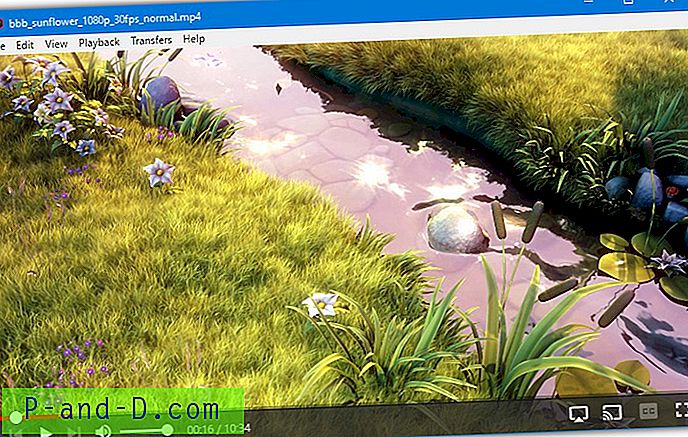
WebTorrent Desktop spelar inte direkt allt innehåll (till exempel H265) och om det försöker strömma en video som inte stöds får du möjlighet att använda en extern spelare. VLC är standardalternativet men något annat kan väljas i preferenser. Populära spelare som MPC-HC / BE och Daum PotPlayer kommer också att fungera. Streaming till AirPlay, Chromecast och DLNA stöds också.
Ladda ner WebTorrent Desktop | WebTorrent Desktop Portable
2. Soda Player
Soda Player är en torrent-streaming-spelare som påstår sig kunna hantera alla videoformat, inklusive H265 och DTS. Teoretiskt sett bör du inte hitta en video som den inte kan spela. Den har också en inbyggd proxy för att hjälpa till med integritet och ISP-torrentreglering. Den här funktionen är gratis i skrivande stund men planeras vara ett betalt alternativ framöver.
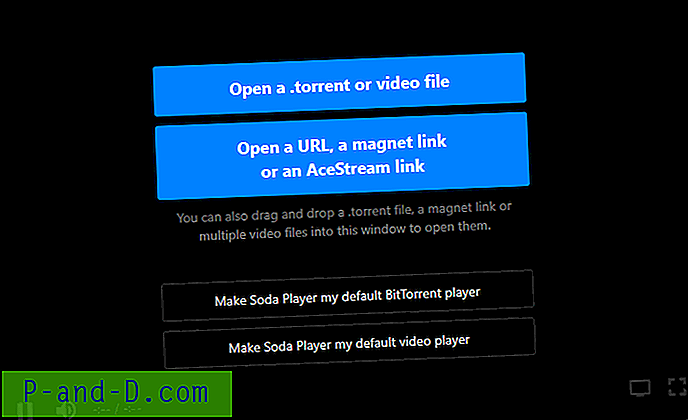
Vid lanseringen accepterar Soda Player att man tappar en torrentfil eller magnetlänk till fönstret, söker efter en torrentfil manuellt eller klistrar in en magnet / torrent-URL. Om det finns en länk i urklippet läggs den automatiskt till. Videon startar när tillräckligt av den har laddats ner, en markör på framstegslinjen för uppspelning visar hur mycket som har buffrats.

Förutom att spela undertexter som redan ingår i torrent- eller videofilen, kan Soda Player automatiskt ladda ner extra undertexter från Opensubtitles.org. Det finns stöd för flera ljudströmmar såväl som möjligheten att kasta videon till Chromecast eller Apple TV.
Ladda ner Soda Player
En alternativ spelare vi försökte var Powder Player. Det fungerar och ser bra ut men det verkade sluta och buffra samma torrenter mycket mer än Soda Player gjorde. Det finns inställningar för att kontrollera saker som buffertlängd men det hjälpte inte. Det kan fungera bättre för dig och är värt att tänka på som en streaming-spelare.
3. Instant.io / Magnet Player
Dessa två webbplatser grupperas tillsammans eftersom de båda strömmar video online från en webbsida med WebTorrent istället för BitTorrent. De är mycket enkla att använda och kräver inga externa verktyg, men det finns några nackdelar i motsats till att använda WebTorrent Desktop-klienten.
Onlinetjänsterna som använder WebTorrent har inte förmågan att acceptera både WebTorrent- och BitTorrent-anslutningar som skrivbordsklienten, vilket potentiellt innebär färre tillgängliga kamrater. Allt du behöver göra är att klistra in en magnetlänk / info-hash i rutan eller lägga till en .torrent-fil, ett videofönster öppnas på sidan och börjar spela när tillräckligt med data har buffrats.
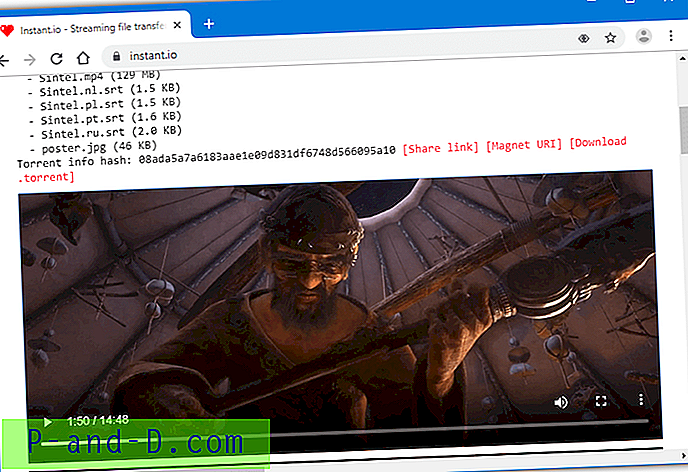
Instant.io och Magnet Player kan inte spela format som MKV, AVI eller H265 och om du försöker spela en video med ett format som inte stöds kommer inget att hända. De är bra med H264, AAC och MP4 men så något som YIFY (YTS.am) utgivningar borde spela ganska bra.
Besök Instant.io | Magnetspelare
4. Webtor
Webtor skiljer sig från onlinena WebTorrent-tjänster ovan eftersom den använder standard BitTorrent. Det har också en fördel i vad som kan spelas och vad som inte kan. Förutom H264 och MP4 stöds stora format som MKV och AVI tillsammans med den alltmer populära H265. Om videoformatet i torrenten inte stöds av din webbläsare kommer det automatiskt att kodas om för uppspelning.
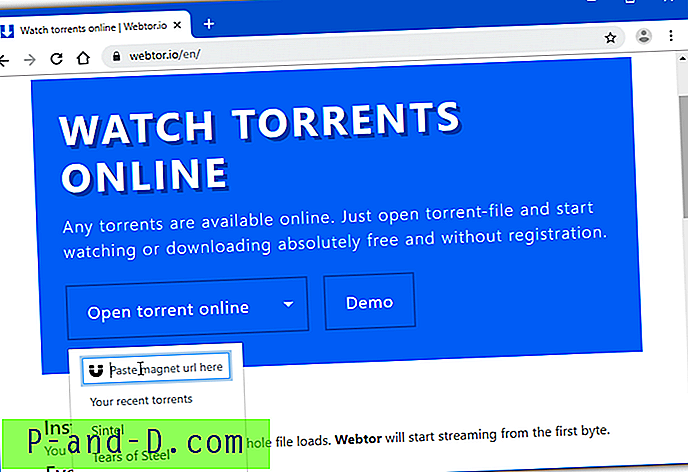
Allt du behöver göra är att klicka på "Öppna torrent online" för att söka efter en torrentfil eller klicka på pilen och klistra in en magnetlänk i rutan. När torrenten har analyserats, håll muspekaren över videofilen och tryck på uppspelningsknappen. Om du istället trycker på nedladdningsknappen startar du nedladdningen av filen i din webbläsare som en vanlig fil. Efter en kort väntetid börjar den spela.
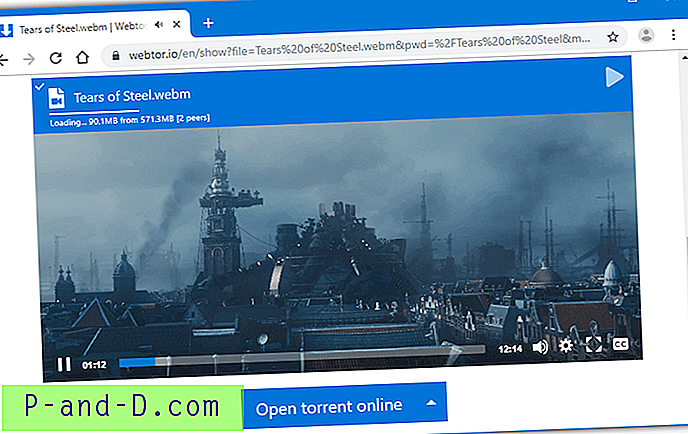
Det finns några mycket användbara funktioner i webbspelarens alternativmeny (kugghjul), så att du kan välja ljud- och undertextsströmmar, även om vi inte kunde få det att fungera. URL-knappen för kopieringsströmmen kan användas för att kopiera och klistra sedan in länken i videospelsprogramvara som MPC-HC, PotPlayer eller VLC. Det finns också en Cast-knapp för att skicka strömmen till en Chromecast-enhet.
En Webtor Chrome-förlängning finns tillgänglig som öppnar en klickad torrent / magnetlänk direkt i Webtor.
Besök Webtor
5. qBitTorrent
Vissa standardtorrentklienter har förmågan att ladda ner torrentvideor på ett sådant sätt att de kan spelas medan de laddas ner. Den nödvändiga funktionen är att kunna ladda ner torrentdata i sekvensordning. Vissa klienter kan göra detta som Tixati och uTorrent, men verktyget vi tittar på här är qBitTorrent.
Förutom det sekventiella nedladdningsalternativet har qBitTorrent ett alternativ att ladda ner start- och slutstyckena på filen först (för att hjälpa till med kompatibilitet) och även att starta videon i en extern spelare från dess UI. Allt du behöver göra är att lägga till en torrent till qBitTorrent på normalt sätt och markera rutorna "Ladda ner i sekvensordning" och "Ladda ner första och sista bitar först" innan du startar torrenten.
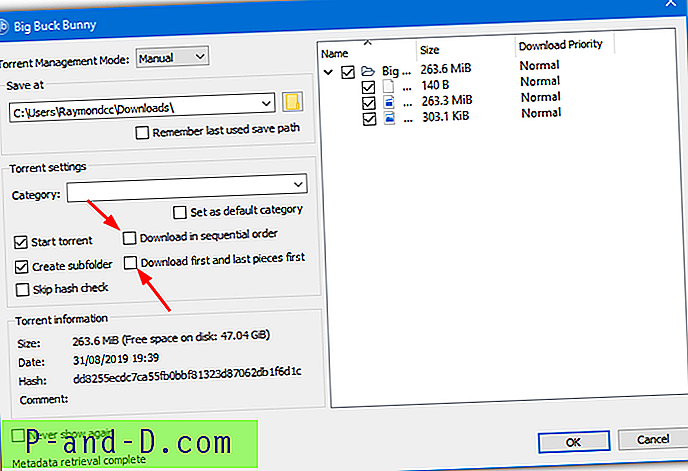
Du kan också välja dessa alternativ senare genom att högerklicka på torrent i listan. Titta på framstegsfältet för torrent och när en betydande kontinuerlig bit av start har laddats ner (10% +), högerklicka och välj Förhandsgranska fil. Detta startar videon i systemets standardvideospelare. Se till att det inte finns några luckor i det första blocket av videon i framstegsfältet eller att det inte spelas ordentligt eftersom det saknas data.
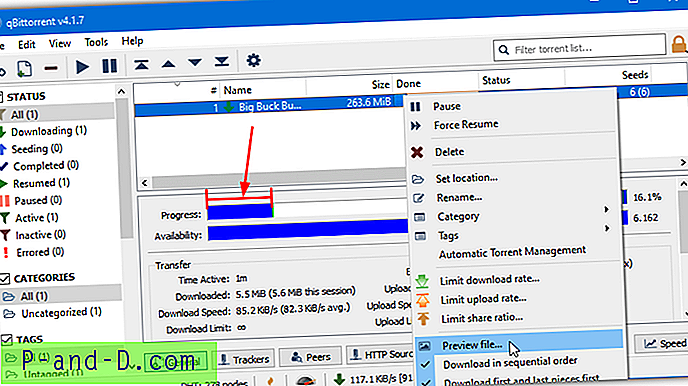
Ett annat sätt att lansera videon som fungerar på qBitTorrent, uTorrent, Tixati och andra kompatibla torrentklienter är att helt enkelt öppna den nedladdade videofilen i din favoritvideospelare.
Ladda ner qBitTorrent
1 2Nästa › Visa alla


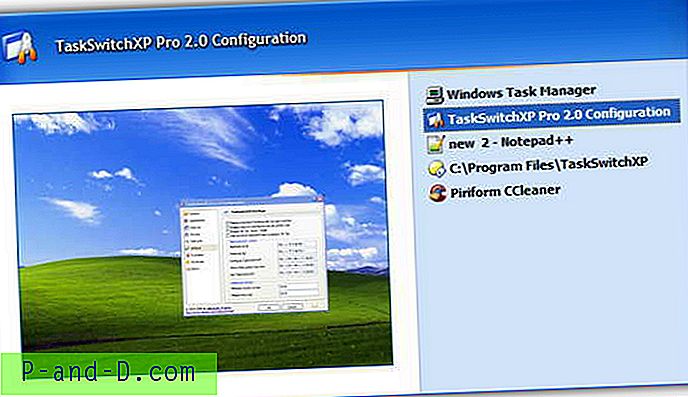

![[EdgeManage] Edge Favorites Management Utility Låter dig importera, exportera, sortera, byta namn och flytta favoriter](http://p-and-d.com/img/microsoft/385/edge-favorites-management-utility-lets-you-import.jpg)